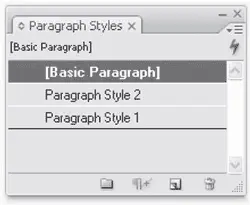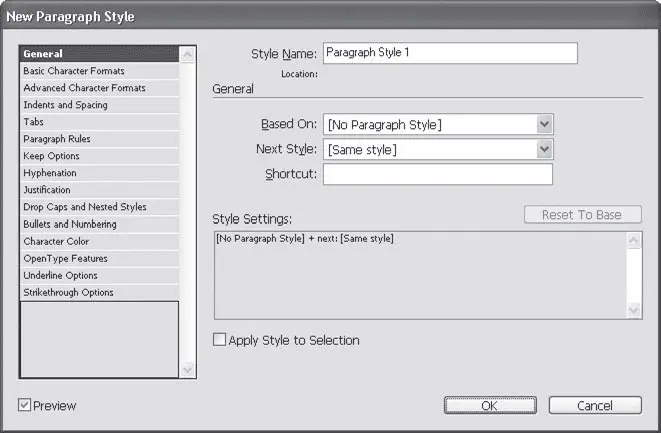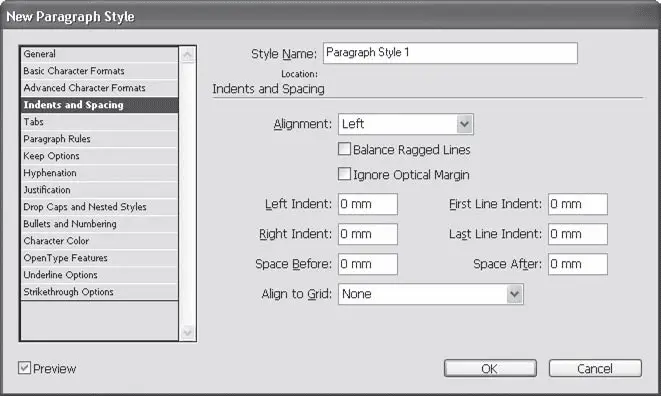Созданием, управлением и использованием стилей символов занимается палитра Paragraph Styles(Стили абзацев) (рис. 17.12). В начале работы она пуста, в ней присутствует только строка [Basic Paragraph](Обычный абзац).
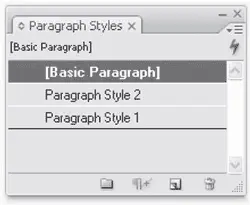
Рис. 17.12. Палитра Paragraph Styles (Стили абзацев)
Начать работу с уже готовыми стилями мы можем, взяв за основу нового документа существующую публикацию или шаблон, в которых были созданы стили. Еще один способ – использование команды меню палитры Load Paragraph Style(Загрузить стили абзацев) и Load All Text Styles(Загрузить все текстовые стили), которые позволяют импортировать стили оформления из какого-либо документа Adobe InDesign.
В случае же, когда мы начинаем работу «с чистого листа», нам предстоит самостоятельно создать стили оформления символов (и другие стили впоследствии), которые мы будем использовать в верстке. Для этого служит команда меню палитры New Paragraph Style(Новый стиль символов), с помощью которой мы получим доступ к диалоговому окну с настройками будущего стиля. Впоследствии мы сможем использовать команды Duplicate Style(Дублировать стиль) и Delete Style(Удалить стиль) для управления созданными стилями и команду Style Options(Настройки стиля) для изменения или уточнения настроек созданного стиля.
Существует несколько основных отличий стилей абзацев от символьных стилей. Вопервых, абзацные стили включают в себя все настройки символьных стилей, плюс добавляют новые настройки, имеющие смысл только для бульших объемов текста. Во-вторых, стили символов можно применить к одному или нескольким символам, а стили абзацев применяются к одному или нескольким абзацам: даже если вы выделите один символ, стиль будет назначен для всего абзаца. В-третьих, абзацные стили не бывают неполными, то есть в них всегда будут записаны все настройки во всех полях.
Как же в этом случае выглядит наследование свойств и дочерние стили? Если параметры какой-то настройки совпадают в родительском и дочернем стиле (то есть она не изменялась), эта настройка считается «неизмененной». В отличие от символьных стилей, она не будет пустой, а флажки не будут в состоянии «выбор не сделан» – то есть отображение будет менее наглядным, хотя суть остается прежней.
В левой части диалогового окна настроек стиля абзаца находится знакомый нам перечень разделов. Значительная часть из них совпадает с известными нам по стилям символов – настройки символов, цвет символов, подчеркивание и зачеркивание и т. д. Добавлены новые разделы с настройками, которые относятся к абзацам целиком, а в раздел General(Общие) внесены изменения (рис. 17.13).
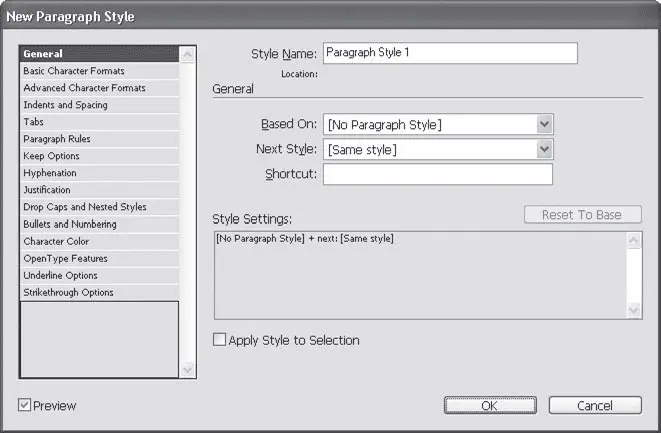
Рис. 17.13. Диалоговое окно настроек стиля абзацев, раздел General (Общие)
В разделе General(Общие) появился новый раскрывающийся список Next Style(Следующий стиль). Эта настройка используется при наборе текста в Adobe InDesign и позволяет автоматически переключать стили при окончании абзаца. К примеру, в настройках стиля заголовка мы можем указать, что следующим должен идти стиль «обычный текст»; в этом случае после окончания набора заголовка и нажатия клавиши Enterбудет автоматически включен стиль «обычный текст». Или же можно выбрать значение Same Style(Тот же стиль), чтобы автоматической смены не происходило.
Поле Style Settings(Настройки стиля) приобретает особую важность при работе с абзацными стилями, так как по описанным выше причинам только из него можно увидеть, чем же все-таки отличается дочерний стиль от родительского. В примере на рис. 17.13 наш стиль имеет единственную собственную настройку: после окончания абзаца стиль не меняется (меняется на тот же самый).
В разделе Indents and Spacing(Отступы и отбивки) (рис. 17.14) устанавливаются основные параметры оформления абзацев.
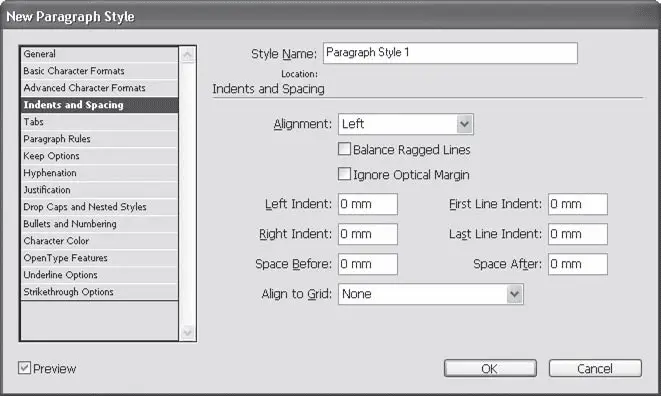
Рис. 17.14. Диалоговое окно настроек стиля абзацев, раздел Indents and Spacing (Отступы и отбивки)
Раскрывающийся список Alignment(Выключка) позволяет выбрать один из девяти способов выключки строк (влево, вправо, по центру, четыре варианта выключки по формату и выключка относительно корешка). После установки флажка Balance Rugged Lines(Выравнивать длину строк) программе будет разрешено разрывать строки таким образом, чтобы их длина не слишком различалась, иными словами, чтобы в абзаце не было полной первой строки и одинокого слова на второй. Эта функция используется при работе с заголовками, врезками – чаще при выключке строк в сторону или по центру.
Читать дальше
Конец ознакомительного отрывка
Купить книгу